時間領域と周波数領域の組み合わせ解析
この例では、対話型の線形システム アナライザー アプリを使用して、時間領域応答と周波数領域応答の両方を含む、複数のタイプの応答を並べて比較する方法を示します。
比較する応答をもつモデルを取得します。
たとえば、3 次のプラント G と G の閉ループ応答を、2 つの異なるコントローラー、C1 および C2 と比較します。
G = zpk([],[-5 -5 -10],100); C1 = pid(0,4.4); T1 = feedback(G*C1,1); C2 = pid(2.9,7.1); T2 = feedback(G*C2,1);
線形システム アナライザー ツールを開き、プラントと閉ループ システムの応答を調べます。
linearSystemAnalyzer(G,T1,T2)
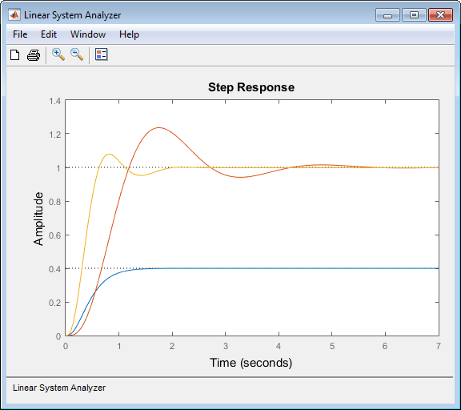
既定では、線形システム アナライザーは起動時に 3 つのシステムのステップ応答のプロットを表示します。 をクリックして、プロットに凡例を追加します。
をクリックして、プロットに凡例を追加します。
インパルス応答のプロットを、線形システム アナライザーの表示に追加します。
線形システム アナライザーで、[編集] 、 [プロットの設定] を選択して [プロットの設定] ダイアログ ボックスを開きます。
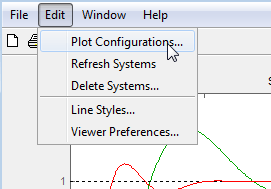
2 プロットの構成を選択します。[応答タイプ] 領域で、2 番目のプロット タイプに [ボード振幅] を選択します。
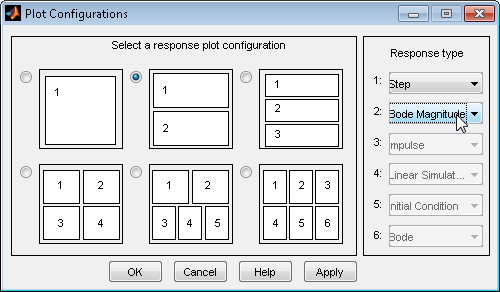
[OK] をクリックして、ボード線図を線形システム アナライザーの表示に追加します。
ボード応答のピーク値をプロットに表示します。
ボード振幅プロットの任意の場所を右クリックして、メニューから [特性] 、 [ピーク応答] を選択します。
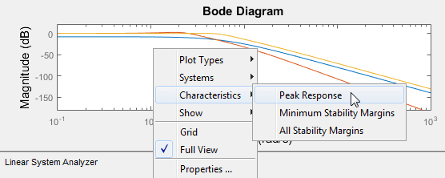
ピーク応答値を示すマーカーがプロット上に表示されます。縦と横の点線は、それらの応答の周波数と振幅を示します。マーカーをクリックすると、データヒントのピーク応答の値が表示されます。
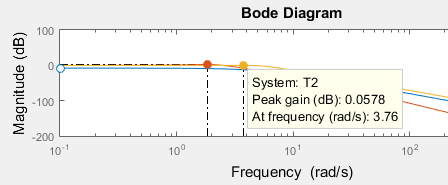
同様の手順を使用すると、[特性] メニューから整定時間や立ち上がり時間などの他の特性を選択してその値を表示することができます。
また、線形システム アナライザーに表示されるプロットのタイプを変更することもできます。たとえば、最初のプロット タイプをインパルス応答のプロットに変更するには、プロットの任意の場所を右クリックします。[プロット タイプ] 、 [インパルス] を選択します。
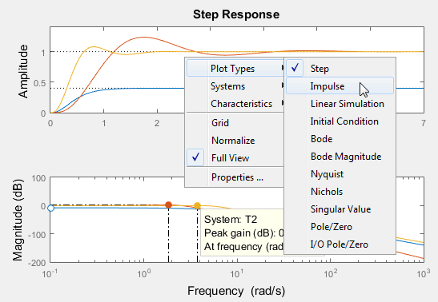
表示されるプロットが変更され、3 つのシステムのインパルスが表示されます。
参考
線形システム アナライザー | step | initial | stepplot | initialplot | impulse | impulseplot